iMessage göndermiyor? Hiç "Bu mesajı göndermek için iMessage'ın etkinleştirilmesi gerekiyor" gibi bir açılır mesaj aldınız mı? İOS kullanıcılarından iMessage hatası veya kesintisi hakkında çok sayıda rapor var. iMessages protokolü etkin değil. İPhone'unuz zayıf bir ağ bağlantısı altında. Bu tür iMessage sorunlarıyla karşılaştığınızda, iMessage düzeltmesi için ne yapacaksınız? Bu makalede, "iMessage'ın bu mesajı göndermek için etkinleştirilmesi gerekiyor" veya diğer iMessage sorunlarını düzeltmenize yardımcı olacak çeşitli yöntemler sunmak istiyoruz.
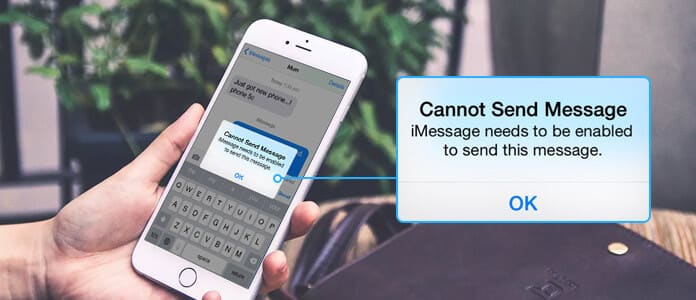
iMessage Gönderilmiyor
Aslında, birçok neden iMessage'ınızın iPhone veya iPad'de çalışmamasına veya etkinleştirmemesine neden olabilir. Başlangıçta, iPhone'un iMessage göndermeme sorununu gidermek için, önce iPhone'unuzdaki iMessage özelliğini etkinleştirdiğinizden emin olmalısınız. İPhone'unuzun kilidini açın, "Ayarlar" uygulamasını açın ve "Mesajlar" a dokunun. "İMessage" seçeneğini "Açık" seçeneğine kaydırın. İMessage gönderme sorunu hala çözülmediyse okumaya devam edin.

Apple iMessage sunucusunun kapalı olması olasılığı vardır, kimse mesajı göndermek için iMessage özelliğini kullanamaz. İPhone'unuzda "bu mesajı göndermek için iMessage'ın etkinleştirilmesi gerekiyor" nedeni bu olabilir. Bu durum nadirdir, ancak var olabilir. Apple'ın çevrimiçi hizmetlerinden herhangi birinin kesinti olup olmadığını kontrol ederek kontrol edebilirsiniz. Apple'ın Sistem Durumu sayfası. Apple Sistem Durumu sitesi, iMessage'ın durumu ve diğer iOS hizmetleri hakkında en son bilgileri vermelidir.
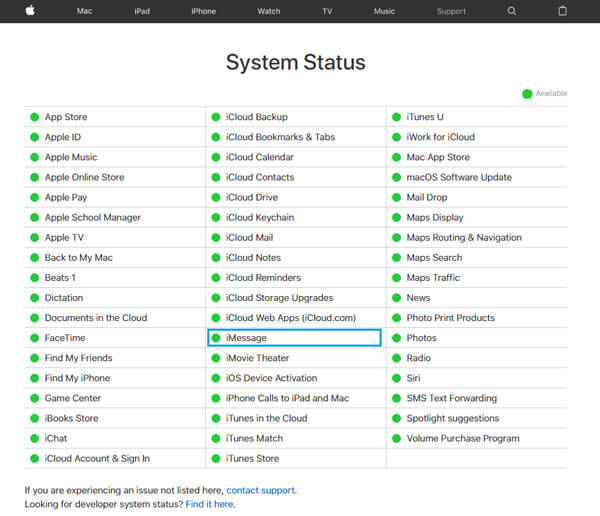
İPhone'u yeniden başlatmak birçok sorunu çözmenin çok basit ve etkili bir yoludur. Basit bir iPhone yeniden başlatma iPhone iMessage sorunu göndermiyor ile başa çıkabilir. Muhtemelen iPhone'unuzu uzun süre kapatamayabilirsiniz, böylece iMessage servisi bu kadar iyi çalışmayabilir. Sadece aynı anda "Güç" ve "Ev" tuşlarını basılı tutarak iPhone'u yeniden başlatmanız yeterli. Bundan sonra, sorunun çözüldüğünü görmek için bir iMessage göndermeyi deneyebilirsiniz.
İhtiyacın olabilir: Mac'te çalışmayan iMessage nasıl düzeltilir?.
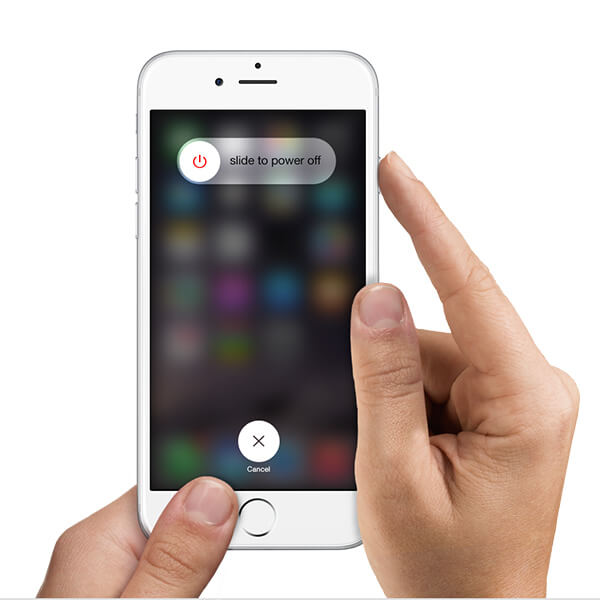
iMessage, iPhone'lar, iPad'ler, iPod'lar ve Mac'ler arasında ücretsiz metin mesajları göndermenizi sağlayan harika bir özelliktir. Bir koşulda, iOS cihazlarınızı iyi bir ağ bağlantısına koymanız gerekir. Bu yüzden iPhone mesaj gönderemediğinde, veri bağlantısını kontrol etmeniz gerekebilir. Mesaj gönderme veya alma işleminin çalışması için veri bağlantısına ihtiyaç duyduğunu biliyorsunuz, bu nedenle 4G / 3G veri bağlantınızın veya WiFi ağınızın olduğundan emin olmalısınız.
İPhone'un kilidini açın ve "Ayarlar" uygulamasına gidin. "Hücresel Veri" nin etkin olduğundan emin olun.

İPhone'unuzda. "Ayarlar" uygulamasına gidin ve iPhone'unuzun iyi bir WLAN / Wi-Fi ağ bağlantısı altında olduğundan emin olun.

Hala çalışmıyor mu? Alternatif olarak iPhone'unuzun ağ ayarlarını sıfırlayabilirsiniz ve iMessage sorunu çözülebilir. "Ayarlar" a gidin ve "Genel"> "Sıfırla"> "Ağ Ayarlarını Sıfırla" ya dokunun.

İMessage protokolünü etkinleştirdiyseniz ve ağ bağlantısıyla ilgisi yoksa, iMessage göndermeme sorununun çözülüp çözülmediğini görmek için iMessage'ı sıfırlamayı deneyin.
1"Ayarlar" uygulamasını açın ve "Mesajlar" a dokunun. "Gönder ve Al" seçeneğini işaretleyin.
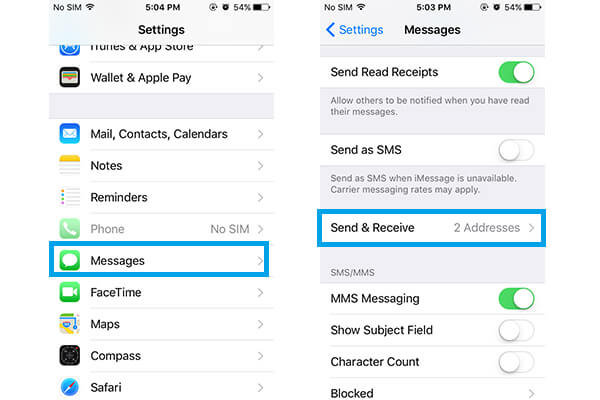
2"GÖSTERGE İLE ULAŞABİLİRSİNİZ" bölümündeki e-posta adresinin işaretini kaldırın.
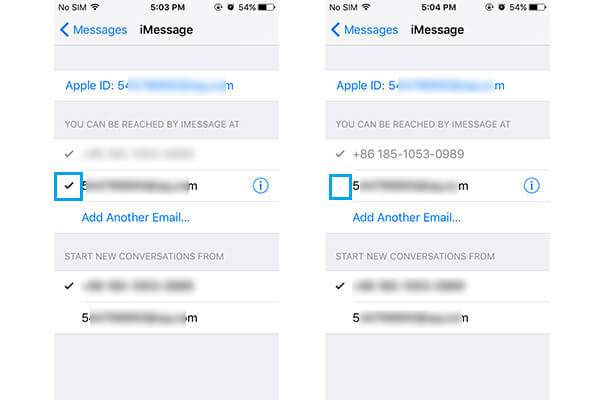
3Apple Kimliğinize dokunun ve "Oturumu Kapat" ı seçin. İPhone'u yeniden başlatın, "iMessage" ı etkinleştir "Ayarlar" kısmından seçin ve Apple Kimliğinizle oturum açın.
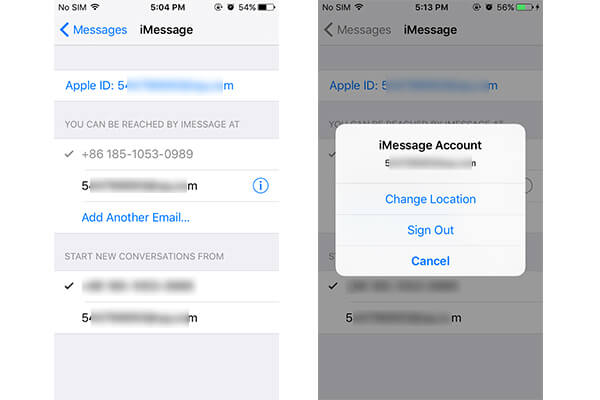
4"Ayarlar"> "Mesajlar"> "Gönder ve Al" seçeneğine gidin ve iMessage'lar için kullanılabilecek e-posta adresine dokunun.
Son olarak, iPhone'unuzu geri yüklemeniz gerekebilir. için sabit sıfırlama iPhone, aşağıda size göstereceğimiz yollardan birini seçebilirsiniz. Ama bundan önce, iPhone'u yedeklemeniz daha iyi olur.

1En son sürümünü başlat iTunes iPhone'unuzu bilgisayara bağlayın.
2İPhone simgenizi ve ardından "iPhone'u Geri Yükle ..." yi tıklayın. "İPhone'umu Bul" özelliğini kapattığınızdan emin olun.
3Uygun bir iTunes yedekleme dosyası seçin ve "Geri Yükle" yi tıklayın.
İPhone'u fabrika ayarlarına sıfırlamak, iMessage'ların göndermeme sorununu çözmenin kapsamlı bir yolu olabilir. Bunu yapmak için aşağıdaki adımları atabilirsiniz.

1"Ayarlar" a gidin ve "Genel"> "Sıfırla"> "Tüm İçeriği ve Ayarları Sil" seçeneğine dokunun.
2"Tamam" ı tıklayın ve iPhone'u fabrika ayarlarına sıfırlamak için onaylayın. Bundan sonra, iPhone'unuz yepyeni duruma geri dönecek. Ve iPhone'un iMessage göndermemesi durumundan kurtulmak için büyük bir şansınız var.
İPhone'u geri yüklemek iMessage'ın resim göndermemesi için iyi bir yoldur, iMessage bozuk ve diğer konular. İPhone'u FoneEraser ile geri yüklemenize yardımcı olmak için daha iyi bir yol önerilir. FoneEraser etkin bir iOS veri silme yazılımıdır. Birkaç tıklamayla iPhone'u güvenli bir şekilde sıfırlayabilirsiniz.
1 FoneEraser'ı başlatın ve iPhone'unuzu USB kablosuyla bilgisayara takın.

2Üç silme seviyesi (Düşük, Orta ve Yüksek) arasından seçim yapabilirsiniz.

3"Başlat" düğmesini tıklayın ve iPhone'unuzdaki her şeyi silmeye hazırlanın.

Bu makalede, esas olarak iPhone'unuzun "bu mesajı göndermek için iMessage'ın etkinleştirilmesi gerekiyor" konusunu tartışacağız ve size iMessage ile sorun göndermemenize yardımcı olacak birkaç yararlı yol göstereceğiz. Başka daha iyi çözümleriniz varsa, lütfen bize bir mesaj bırakın.